
William Charles
0
2384
216
Özel zil sesleri, telefonunuzu kişiselleştirmek için harika bir yoldur. iPhone sahipleri iTunes'dan yeni zil sesleri satın alabilir, ancak bu kadar basit bir şey için harcamak çok para.
Daha iyi bir yol var: Zil seslerini doğrudan iPhone'unuzdan da yapabileceğinizi biliyor muydunuz? Herhangi bir sesi kaydedebilir veya kendi müzikal şaheserinizi yaratabilir ve telefonunuzu cebinizde kullanarak bir zil sesine dönüştürebilirsiniz. Cihazınızdaki korumasız tüm müzik parçalarını almak ve zil sesi çıkarmak kolaydır..
Neye İhtiyacınız Var?
Pahalı bir üçüncü taraf müzik uygulaması indirmenize gerek yok 8 Music Maker Her Yerde Müzik Oluşturmak için iPhone Uygulamaları 8 Music Maker Her Yerde Müzik Oluşturmak için iPhone Uygulamaları iPhone'unuz için bir müzik yapımcısı uygulamasına mı ihtiyacınız var? Bu iOS müzik prodüksiyon uygulamaları, her yerde melodi oluşturmanıza izin verir. iPhone'unuza zil sesleri eklemek için. Apple'ın kendi GarageBand'ını, App Store'dan ücretsiz olarak kullanabilirsiniz. İOS 11 veya üstünü çalıştıran herhangi bir iPhone veya iPad'de çalışır. Cihazınızda hangi iOS sürümünün bulunduğunu kontrol etmek için, Ayarlar uygulama, dokunun Genel, ve Seç Yazılım güncellemesi.
Oluşturduğunuz GarageBand parçasını iCloud'da saklamak kolaydır. O zaman başka bir iPhone'da, iPad'de ve hatta GarageBand'ın Mac sürümünde açabilirsiniz..
GarageBand, profesyonel şarkılar oluşturmak için kullanabileceğiniz güçlü ve çok parçalı bir müzik düzenleyicisidir. Bununla birlikte, bu eğitimde mevcut bir müzik parçasını alacak ve zil sesini açacaksınız. Her şey iPhone'unuzda olur - bilgisayar gerekmez. Başlayalım.
İndir: İOS için GarageBand | Mac (Ücretsiz)
Adım 1: Bir GarageBand Projesi Yaratın
Açmak için telefonunuzdaki GarageBand simgesine dokunun. Uygulamayı daha önce kullandıysanız, daha önce yapmış olduğunuz projelerin listesini görürsünüz. Zil sesini kendi projesinde olması gerekir, bu nedenle yeni bir tane yapmak için Artı sağ üst köşedeki düğmesine basın, ardından raylar çıkıntı.
Artık yerleşik cihazlardan herhangi biri, ses kitaplığı (önceden kaydedilmiş sesler ve döngüler içeren) ve Ses Kaydedici arasında seçim yapmak için yana kaydırın. Mevcut bir şarkıyı yeni projenize içe aktarmak için Ses kaydedici üzerine dokunarak.
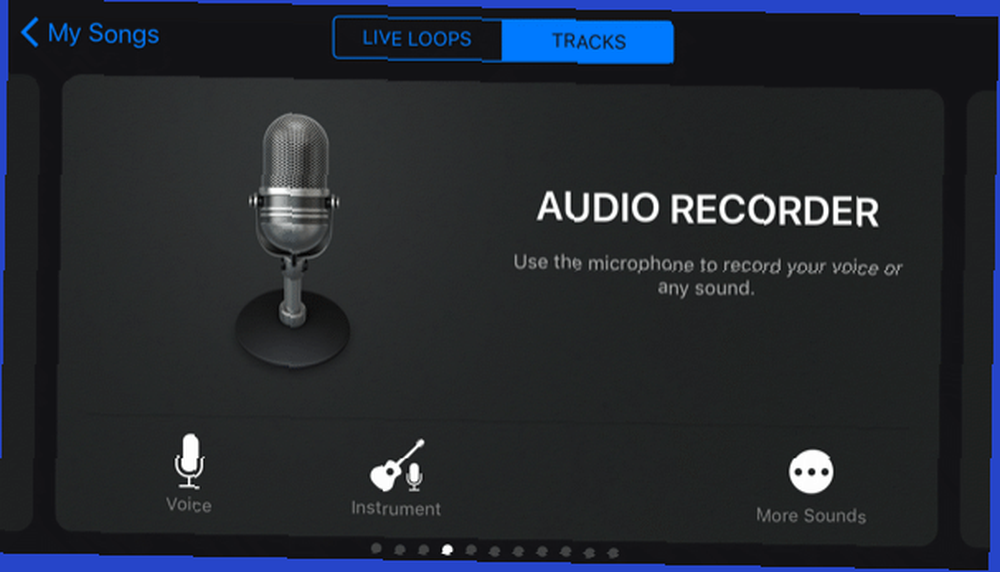
Ses Kaydedici ekranı, yeni zil sesleri çıkarmanın eğlenceli bir yolu olabilecek ses kaydı için ayarlanmıştır. Ancak mevcut bir müzik parçasını zil sesine dönüştürmek istiyorsanız, bu şık kontrollerin hiçbirine ihtiyacınız olmayacak.
Bunun yerine, ana düzenleme ekranına gitmek için ekranın üstündeki soldan üçüncü simgeye dokunun (aşağıda bir okla gösterilmiştir)..
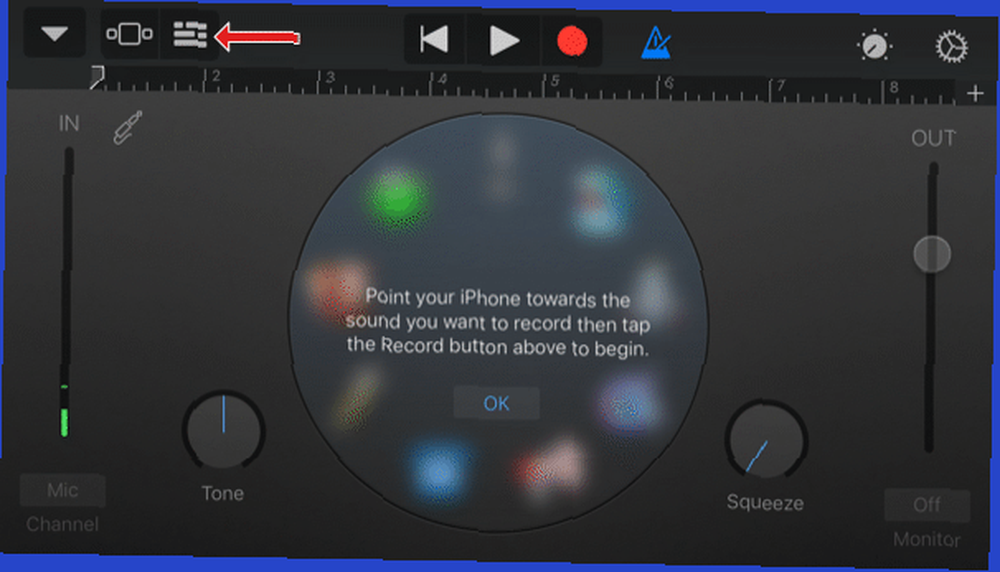
2. Adım: Müzik Al
GarageBand, iPhone'unuzdaki korunmasız tüm müzik parçalarını alabilir. Bunu, örneğin iCloud veya Dropbox hesabınız gibi, iPhone'unuzun erişebileceği yerlerdeki parçalar için de yapabilir..
Korumasız müzik, DRM (Dijital Hak Yönetimi) ekli olmayan müziktir. İTunes'dan indirilen şarkılar genellikle sınırlıdır, ancak iTunes müziğinizi zil seslerine nasıl dönüştürebileceğinizi gösterdik. İTunes'la Ücretsiz iPhone Zil Sesleri Oluşturma veya Alma iTunes'la Ücretsiz iPhone Zil Sesleri Oluşturma veya Alma iTunes ile zil sesleri satın alabilirsiniz veya bu kılavuzla kendi uyarılarınızı ücretsiz olarak oluşturabilir veya alabilirsiniz. Masaüstünüzde Ancak, birçok ücretsiz müzik de dahil olmak üzere, müzik indirebileceğiniz birçok yer var.
Bir şarkıyı içe aktarmak için, ana GarageBand düzenleme ekranının üstündeki döngü simgesini (sağdan ikinci) tıklatın.
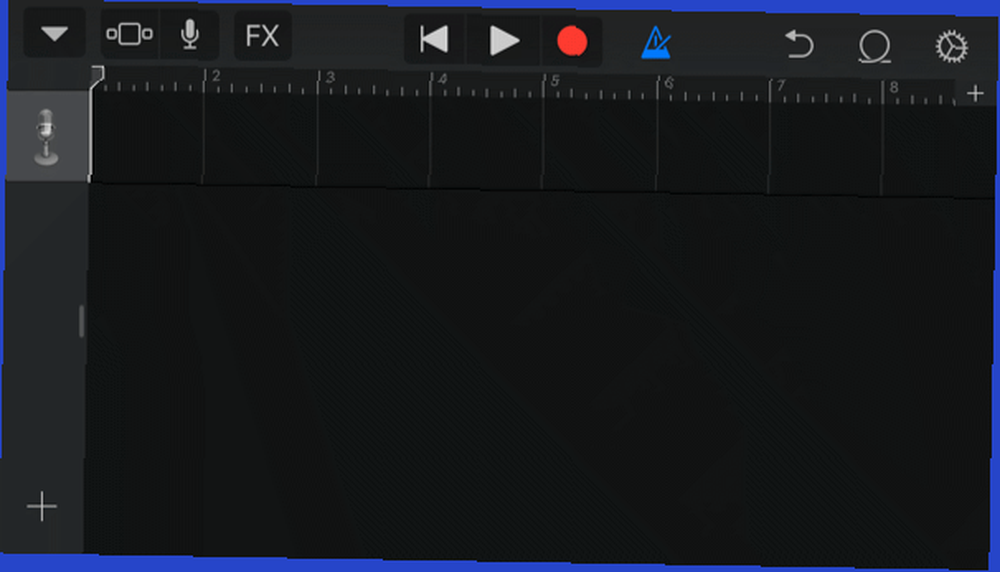
musluk Dosyalar, sonra Dosyalar uygulamasındaki öğelere göz atın iPhone'unuzun depoladığı tüm müzik dosyalarını görmek için. Aşağıda, Ücretsiz Müzik Arşivinden indirdiğimiz ve iCloud'a kaydettiğimiz bir parçayı görebilirsiniz. Bir dosyaya dokunduğunuzda telefonunuza kopyalar.
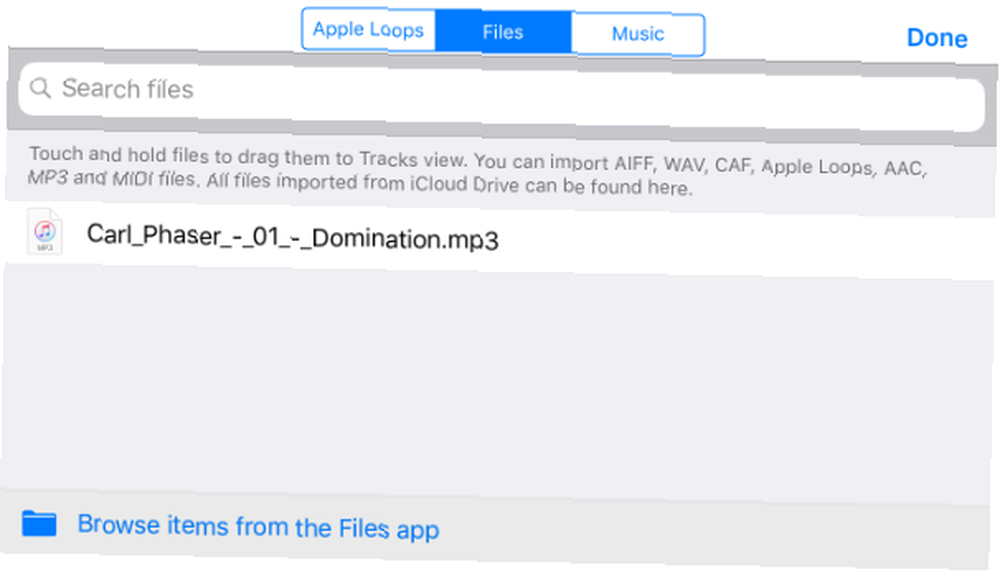
Seçtiğiniz dosya iPhone'unuza indirildikten sonra, Dosyalar sekmesi. Ardından, zil sesi olarak kullanmak istediğiniz şarkıya parmağınızı dokunun, basılı tutun, ardından ekranın üst kısmına doğru sürükleyin. Dosya listesi gizlenecek ve şarkıyı ana editöre bırakabilirsiniz, şöyle:

Dokunarak aktardığınız müziği dinleyebilirsiniz. Oyun Ekranın üstündeki düğmesine basın. Bu parçayı herhangi bir değişiklik yapmadan zil sesine dönüştürmek istiyorsanız, o zaman neredeyse bitti!
Adım 3: Zil Sesini Ver
Müziği zil sesini açmadan önce, proje listesine geri dönmelisin. Sol üst kısımdaki aşağıya dönük üçgen simgeye dokunun ve daha sonra Benim Şarkılarım. GarageBand sizi yeni şarkınızın gösterileceği proje listesine geri götürecek Benim şarkım. Adını değiştirmek istiyorsanız, içerik menüsünü açmak için dokunun ve basılı tutun ve Adını değiştirmek.
Müzik parçanızı zil sesine dönüştürmeye hazır olduğunuzda, içerik menüsüne tekrar ihtiyacınız olacak. Projenize dokunup basılı tutun, Pay açılan menüden, ardından Zil.
İsterseniz burada zil sesinin adını tekrar değiştirebilirsiniz; Aksi takdirde sadece dokunun ihracat. GarageBand'in sihrini kullanması birkaç saniye alacak, sonra şöyle bir ekran göreceksiniz:

Şimdi ikisine de dokunabilirsiniz tamam proje listesine geri dönmek Sesi kullan Zil sesini hemen kullanmak için Bu size üç seçenek verecektir:
- Standart Zil sesi: Bu şarkıyı normal zil sesiniz olarak ayarlayacaktır..
- Standart Metin Tonu: Her kısa mesaj aldığınızda bu şarkının çalınmasını sağlar.
- İrtibata Geç: Bu seçenek, şarkıyı adres defterinizdeki belirli bir kartvizit için zil sesi olarak atamanıza olanak tanır..
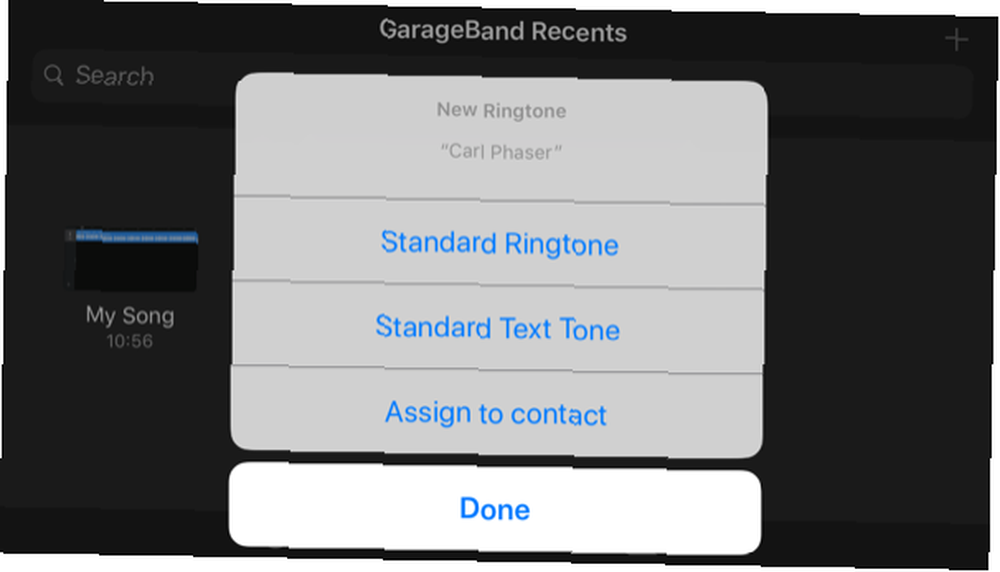
İPhone Zil Sesleri Nasıl Değiştirilir
Yeni zil sesinizi GarageBand içinden atamazsanız, istediğiniz zaman ayarlayabilirsiniz. İçine girin Ayarlar uygulama sesler, ve sonra üzerine dokunun Zil. Ismarlama zil sesleriniz, telefonunuzla birlikte verilen tüm standartların üstünde listenin başında.
Zil sesini belirli bir arkadaş veya aile üyesi için kullanmak istiyorsanız, o kişiyi İletişim uygulama, dokunun Düzenle, sonra seç Zil veya Mesaj tonu yeni başyapıtını kullanmak için.
Kişiselleştirilmiş Zil Sesleri
GarageBand gerçekten güçlü bir müzik oluşturma uygulaması. Mevcut müzik parçalarını kullanmakla sınırlı değilsiniz; Yerleşik aletleri kullanarak kendi düzeninizi oluşturabilirsiniz. İPhone'unuzun mikrofonundan da ses veya müzik kaydedebilirsiniz..
Bireysel görüşmeler için kişiselleştirilmiş zil sesleri çıkarmanın harika bir yolu. Örneğin, şarkı söyleyen veya kendi adını söyleyen birini kaydedebilir ve bu kişi için zil sesi olarak kullanabilirsiniz.
Olasılıklar neredeyse sınırsızdır, yani benzersiz ve ücretsiz zil sesleri için sonsuz bir tedarik kaynağınız vardır..
Bu sorunla uğraşmak istemiyorsanız, en iyi zil sesi indirme sitelerini inceleyin Bu Sitelerle iPhone İçin Ücretsiz Zil Sesleri Alın Bu Sitelerle iPhone İçin Ücretsiz Zil Sesleri Alın iPhone için ücretsiz zil sesleri indirmek ister misiniz? Çok fazla arama yapmak zorunda değilsiniz çünkü bu web sitelerinin size sunacakları büyük koleksiyonlar var. yerine. Ve yeni bir zil sesi ayarlamanın yapmanız gereken önemli iPhone ayarlarından yalnızca biri olduğunu unutmayın. Zil sesini özelleştirmek isteyen bir Android kullanıcısıysanız, telefonunuza özel zil seslerinin nasıl yükleneceğine ilişkin bu kılavuzu inceleyin.











